例: 仮想ネットワークでの基本的なレイヤー 2 スイッチングのMX シリーズ
この例では、1 つの VLAN にレイヤー 2 スイッチングインターフェイスを設定する方法を示しています。
要件
この例を設定する前に、デバイス初期化以外の特別な設定を行う必要はありません。
この例では、MX シリーズデバイスを使用してレイヤー 2 スイッチング。
概要
この例では、単一のスイッチMX シリーズ単一 VLAN スイッチとして動作するように設定されています。3 本の接続が接続されています。デバイス間の接続MX シリーズルーターに接続Junos OS、ここで使用されるルーターはテスト専用です。ルーターに代って、任意の IP ネットワーク デバイスを使用できます。
トポロジ
図 1 は 、サンプル ネットワークを示しています。
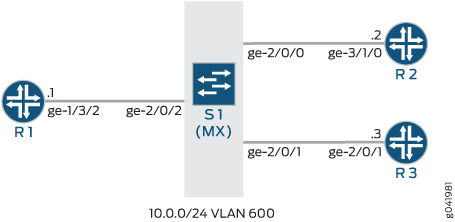
CLI簡易構成は 、図 1 のすべてのデバイスの設定 を示しています。
このセクション #configuration__layer-2-simple-st では 、デバイス S1 の手順について説明します。
構成
CLI迅速な設定
この例を迅速に設定するには、以下のコマンドをコピーして、テキスト ファイルに貼り付け、改行を削除し、ネットワーク設定に一致する必要がある詳細情報を変更してから、コマンドを階層レベルで CLI にコピー アンド ペースト [edit] します。
デバイス S1
set interfaces ge-2/0/0 vlan-tagging set interfaces ge-2/0/0 encapsulation extended-vlan-bridge set interfaces ge-2/0/0 unit 0 vlan-id 600 set interfaces ge-2/0/1 vlan-tagging set interfaces ge-2/0/1 encapsulation extended-vlan-bridge set interfaces ge-2/0/1 unit 0 vlan-id 600 set interfaces ge-2/0/2 vlan-tagging set interfaces ge-2/0/2 encapsulation extended-vlan-bridge set interfaces ge-2/0/2 unit 0 vlan-id 600 set bridge-domains customer1 domain-type bridge set bridge-domains customer1 interface ge-2/0/0.0 set bridge-domains customer1 interface ge-2/0/2.0 set bridge-domains customer1 interface ge-2/0/1.0
デバイス R1
set interfaces ge-1/3/2 vlan-tagging set interfaces ge-1/3/2 unit 0 vlan-id 600 set interfaces ge-1/3/2 unit 0 family inet address 10.0.0.1/24
デバイス R2
set interfaces ge-3/1/0 vlan-tagging set interfaces ge-3/1/0 unit 0 vlan-id 600 set interfaces ge-3/1/0 unit 0 family inet address 10.0.0.2/24
デバイス R3
set interfaces ge-2/0/1 vlan-tagging set interfaces ge-2/0/1 unit 0 vlan-id 600 set interfaces ge-2/0/1 unit 0 family inet address 10.0.0.3/24
手順
手順
次の例では、設定階層でさまざまなレベルに移動する必要があります。詳細については、「 ネットワーク ユーザー ガイド CLI 」の「 設定モードでの CLI Junos OS CLI エディター の使用 」 を参照してください。
デバイス S1 を設定するには、次の手順にアクセスします。
デバイス インターフェイスを設定します。
[edit interfaces] user@S1# set interfaces ge-2/0/0 vlan-tagging user@S1# set interfaces ge-2/0/0 encapsulation extended-vlan-bridge user@S1# set interfaces ge-2/0/0 unit 0 vlan-id 600 user@S1# set interfaces ge-2/0/1 vlan-tagging user@S1# set interfaces ge-2/0/1 encapsulation extended-vlan-bridge user@S1# set interfaces ge-2/0/1 unit 0 vlan-id 600 user@S1# set interfaces ge-2/0/2 vlan-tagging user@S1# set interfaces ge-2/0/2 encapsulation extended-vlan-bridge user@S1# set interfaces ge-2/0/2 unit 0 vlan-id 600
ブリッジ ドメインを設定します。
[edit interfaces] user@S1# set bridge-domains customer1 domain-type bridge user@S1# set bridge-domains customer1 interface ge-2/0/0.0 user@S1# set bridge-domains customer1 interface ge-2/0/2.0 user@S1# set bridge-domains customer1 interface ge-2/0/1.0
結果
設定モードから、 および コマンドを入力して設定 show interfaces を確認 show bridge-domains します。出力結果に意図した設定結果が表示されない場合は、この例の手順を繰り返して設定を修正します。
user@S1# show interfaces
ge-2/0/0 {
vlan-tagging;
encapsulation extended-vlan-bridge;
unit 0 {
vlan-id 600;
}
}
ge-2/0/1 {
vlan-tagging;
encapsulation extended-vlan-bridge;
unit 0 {
vlan-id 600;
}
}
ge-2/0/2 {
vlan-tagging;
encapsulation extended-vlan-bridge;
unit 0 {
vlan-id 600;
}
}
user@S1# show bridge-domains
customer1 {
domain-type bridge;
interface ge-2/0/0.0;
interface ge-2/0/2.0;
interface ge-2/0/1.0;
}
デバイスの設定が完了したら、設定モード commit から を入力します。
検証
設定が正常に機能されていることを確認します。
MAC アドレス学習の確認
目的
レイヤー 2 の設定情報MAC アドレス表示します。
アクション
デバイス S1 から コマンドを実行
show bridge mac-tableします。user@S1> show bridge mac-table MAC flags (S -static MAC, D -dynamic MAC, L -locally learned, C -Control MAC SE -Statistics enabled, NM -Non configured MAC, R -Remote PE MAC) Routing instance : default-switch Bridging domain : customer1, VLAN : NA MAC MAC Logical NH RTR address flags interface Index ID 00:12:1e:ee:34:dd D ge-2/0/2.0 00:1d:b5:5e:86:79 D ge-2/0/0.0 00:21:59:0f:35:2b D ge-2/0/1.0デバイス S1 から コマンドを実行
show bridge mac-table extensiveします。user@S1> show bridge mac-table extensive MAC address: 00:12:1e:ee:34:dd Routing instance: default-switch Bridging domain: customer1, VLAN : NA Learning interface: ge-2/0/2.0 Layer 2 flags: in_hash,in_ifd,in_ifl,in_vlan,in_rtt,kernel,in_ifbd Epoch: 1 Sequence number: 0 Learning mask: 0x00000004 MAC address: 00:1d:b5:5e:86:79 Routing instance: default-switch Bridging domain: customer1, VLAN : NA Learning interface: ge-2/0/0.0 Layer 2 flags: in_hash,in_ifd,in_ifl,in_vlan,in_rtt,kernel,in_ifbd Epoch: 1 Sequence number: 0 Learning mask: 0x00000004 MAC address: 00:21:59:0f:35:2b Routing instance: default-switch Bridging domain: customer1, VLAN : NA Learning interface: ge-2/0/1.0 Layer 2 flags: in_hash,in_ifd,in_ifl,in_vlan,in_rtt,kernel,in_ifbd Epoch: 3 Sequence number: 0 Learning mask: 0x00000004
意味
この出力は、MAC アドレスが学習されたことを示しています。
接続したデバイスが互いに到達可能な場所に
目的
接続を検証します。
アクション
user@R1> ping 10.0.0.2 PING 10.0.0.2 (10.0.0.2): 56 data bytes 64 bytes from 10.0.0.2: icmp_seq=0 ttl=64 time=1.178 ms 64 bytes from 10.0.0.2: icmp_seq=1 ttl=64 time=1.192 ms 64 bytes from 10.0.0.2: icmp_seq=2 ttl=64 time=1.149 ms ^C --- 10.0.0.2 ping statistics --- 3 packets transmitted, 3 packets received, 0% packet loss round-trip min/avg/max/stddev = 1.149/1.173/1.192/0.018 ms
user@R1> ping 10.0.0.3 PING 10.0.0.3 (10.0.0.3): 56 data bytes 64 bytes from 10.0.0.3: icmp_seq=0 ttl=64 time=1.189 ms 64 bytes from 10.0.0.3: icmp_seq=1 ttl=64 time=1.175 ms 64 bytes from 10.0.0.3: icmp_seq=2 ttl=64 time=1.178 ms 64 bytes from 10.0.0.3: icmp_seq=3 ttl=64 time=1.133 ms ^C --- 10.0.0.3 ping statistics --- 4 packets transmitted, 4 packets received, 0% packet loss round-trip min/avg/max/stddev = 1.133/1.169/1.189/0.021 ms
user@R2> ping 10.0.0.3 PING 10.0.0.3 (10.0.0.3): 56 data bytes 64 bytes from 10.0.0.3: icmp_seq=0 ttl=64 time=0.762 ms 64 bytes from 10.0.0.3: icmp_seq=1 ttl=64 time=0.651 ms 64 bytes from 10.0.0.3: icmp_seq=2 ttl=64 time=0.722 ms 64 bytes from 10.0.0.3: icmp_seq=3 ttl=64 time=0.705 ms ^C --- 10.0.0.3 ping statistics --- 4 packets transmitted, 4 packets received, 0% packet loss round-trip min/avg/max/stddev = 0.651/0.710/0.762/0.040 ms
意味
出力は、接続されたデバイスがレイヤー 3 接続を確立し、デバイス S1 が透過レイヤー 2 ブリッジングを実行していることを示しています。
ブリッジ ドメインの確認
目的
ブリッジ ドメイン情報を表示します。
アクション
user@S1> show bridge domain extensive
Routing instance: default-switch
Bridge domain: customer1 State: Active
Bridge VLAN ID: NA
Interfaces:
ge-2/0/0.0
ge-2/0/1.0
ge-2/0/2.0
Total MAC count: 3
意味
この出力は、ブリッジ ドメインがアクティブな状態を示しています。
ブリッジ統計情報の確認
目的
ブリッジ統計情報を表示します。
アクション
user@S1> show bridge statistics
Local interface: ge-2/0/0.0, Index: 65543
Broadcast packets: 0
Broadcast bytes : 0
Multicast packets: 80
Multicast bytes : 8160
Flooded packets : 0
Flooded bytes : 0
Unicast packets : 1
Unicast bytes : 64
Current MAC count: 1 (Limit 1024)
Local interface: ge-2/0/2.0, Index: 324
Broadcast packets: 0
Broadcast bytes : 0
Multicast packets: 80
Multicast bytes : 8160
Flooded packets : 1
Flooded bytes : 74
Unicast packets : 52
Unicast bytes : 4332
Current MAC count: 1 (Limit 1024)
Local interface: ge-2/0/1.0, Index: 196613
Broadcast packets: 2
Broadcast bytes : 128
Multicast packets: 0
Multicast bytes : 0
Flooded packets : 1
Flooded bytes : 93
Unicast packets : 51
Unicast bytes : 4249
Current MAC count: 1 (Limit 1024)
意味
この出力では、ブリッジ ドメイン インターフェイスがパケットを送受信しています。
ブリッジ フラッディングのチェック
目的
ブリッジ フラッディング情報を表示します。
アクション
user@S1> show bridge flood extensive
Name: __juniper_private1__
CEs: 0
VEs: 0
Name: default-switch
CEs: 3
VEs: 0
Bridging domain: customer1
Flood route prefix: 0x30003/51
Flood route type: FLOOD_GRP_COMP_NH
Flood route owner: __all_ces__
Flood group name: __all_ces__
Flood group index: 1
Nexthop type: comp
Nexthop index: 568
Flooding to:
Name Type NhType Index
__all_ces__ Group comp 562
Composition: split-horizon
Flooding to:
Name Type NhType Index
ge-2/0/0.0 CE ucst 524
ge-2/0/1.0 CE ucst 513
ge-2/0/2.0 CE ucst 523
Flood route prefix: 0x30005/51
Flood route type: FLOOD_GRP_COMP_NH
Flood route owner: __re_flood__
Flood group name: __re_flood__
Flood group index: 65534
Nexthop type: comp
Nexthop index: 565
Flooding to:
Name Type NhType Index
__all_ces__ Group comp 562
Composition: split-horizon
Flooding to:
Name Type NhType Index
ge-2/0/0.0 CE ucst 524
ge-2/0/1.0 CE ucst 513
ge-2/0/2.0 CE ucst 523
意味
パケットの宛先 MAC アドレス がデバイスに不明である場合(つまり、パケット内の宛先 MAC アドレス に転送テーブルにエントリーはない場合、デバイスはパケットを複製して、パケットが到着したインターフェース以外のブリッジ ドメイン内のすべてのインターフェースにパケットをフラッディングします。これはパケット フラッディングと呼び、デバイスが未知の宛先パケットの送信インターフェイスを判断するデフォルトの動作MAC アドレス。
レイヤー 2 学習の確認
目的
すべてのインターフェイスのレイヤー 2 学習情報を表示します。
アクション
user@S1> show l2-learning interface
Routing Instance Name : default-switch
Logical Interface flags (DL -disable learning, AD -packet action drop,
LH - MAC limit hit, DN - Interface Down )
Logical BD MAC STP Logical
Interface Name Limit State Interface flags
ge-2/0/2.0 0
custom.. 1024 Forwarding
Routing Instance Name : default-switch
Logical Interface flags (DL -disable learning, AD -packet action drop,
LH - MAC limit hit, DN - Interface Down )
Logical BD MAC STP Logical
Interface Name Limit State Interface flags
ge-2/0/0.0 0
custom.. 1024 Forwarding
Routing Instance Name : default-switch
Logical Interface flags (DL -disable learning, AD -packet action drop,
LH - MAC limit hit, DN - Interface Down )
Logical BD MAC STP Logical
Interface Name Limit State Interface flags
ge-2/0/1.0 0
custom.. 1024 Forwarding
